HOME > iPhone > iPhoneの使い方 >
本ページ内には広告が含まれます
ここではiPhoneを「JR-EAST FREE Wi-Fi」で無料Wi-Fi接続する方法を紹介しています。
![]() 「JR-EAST FREE Wi-Fi」は、JR東日本の一部駅(東京駅・渋谷駅・新宿駅・秋葉原駅等)と羽田・成田空港の「JR EAST Travel Service Center」などで利用できる無料の公衆無線LANサービスです。
「JR-EAST FREE Wi-Fi」は、JR東日本の一部駅(東京駅・渋谷駅・新宿駅・秋葉原駅等)と羽田・成田空港の「JR EAST Travel Service Center」などで利用できる無料の公衆無線LANサービスです。
メールアドレスを登録、または「Japan Connected-free Wi-Fi」アプリを利用することで、1回180分まで1日何回でも利用することが可能です。
目次:
![]() 「JR EAST FREE Wi-Fi」が利用できる場所
「JR EAST FREE Wi-Fi」が利用できる場所
![]() 「JR-EAST FREE Wi-Fi」でiPhoneを無料Wi-Fi接続する
「JR-EAST FREE Wi-Fi」でiPhoneを無料Wi-Fi接続する
![]() 「Japan Connected-free Wi-Fi」アプリで無料Wi-Fi接続する
「Japan Connected-free Wi-Fi」アプリで無料Wi-Fi接続する
「JR-EAST FREE Wi-Fi」は、「JR東日本の一部駅」及び東京駅、成田空港/空港第2、羽田空港国際ビル内の「JR EAST Travel Service Center」にて利用できます。

![]() 「JR-EAST FREE Wi-Fi」が利用できるJR東日本の駅
「JR-EAST FREE Wi-Fi」が利用できるJR東日本の駅
各駅内の詳しいアクセスポイントは「アクセスポイント設置箇所一覧」より確認できます。
・成田空港
・空港第2ビル
・羽田空港国際線ビル
・東京
・新宿
・渋谷
・秋葉原
・上野
・池袋
・原宿
・代々木
・神田
・浜松町
・田町
・御徒町
・舞浜
iPhoneを「JR-EAST FREE Wi-Fi」に無料Wi-Fi接続します。
1. iPhoneの「Wi-Fi」設定で「JR-EAST FREE Wi-Fi」を選択する
iPhoneの「設定」から「Wi-Fi」を選択し、オンにします。"ネットワーク選択"欄から「JR-EAST FREE Wi-Fi」をタップして選択、接続します。
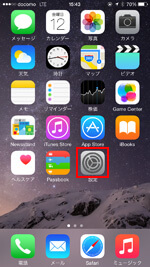
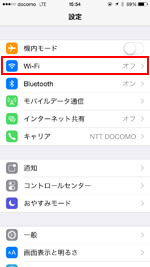
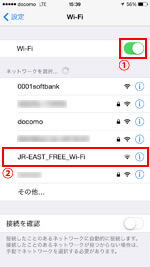
2. 「Safari」を起動し「JR-EAST FREE Wi-Fi」のエントリーページを表示する
iPhoneのホーム画面から「Safari」アプリを起動します。「JR-EAST FREE Wi-Fi」のエントリーページで「インターネットに接続する」をタップします。
* 「Safari」を起動しても「JR-EAST FREE Wi-Fi」のエントリーページが表示されない場合は、「更新」アイコンをタップ、または任意のブックマークをタップします。
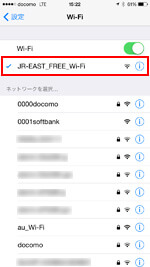
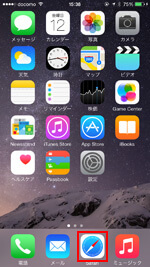
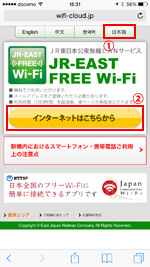
3. 「利用規約」を確認し同意する
初めて利用する際には、メールアドレスの登録が必要になるので、「さっそく登録する」をタップします。"利用規約への同意"画面で規約を確認し、「同意する」にチェック、「次へ」をタップします。
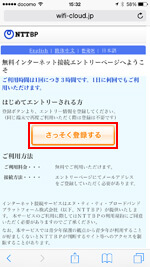
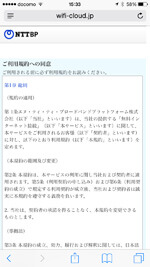
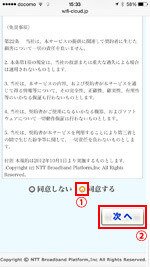
4. 「メールアドレス」を入力しユーザーエントリーする
"ユーザーエントリー"画面でメールアドレスを入力し、「確認」をタップします。確認画面で、メールアドレスを確認し、「登録」をタップします。
続けて表示されるセキュリティレベル等についての確認画面で、「同意する」をタップします。
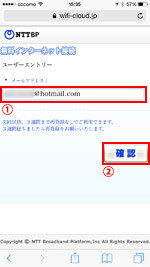
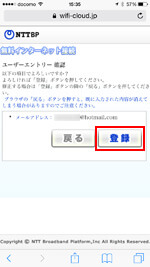
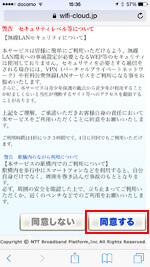
5. iPhoneがWi-Fiでインターネットに接続される
iPhoneがWi-Fi(JR-EAST FREE Wi-Fi)でインターネットに接続されます。1回につき180分まで/1日何回でも、Wi-Fiでの無料インターネット接続が可能です。
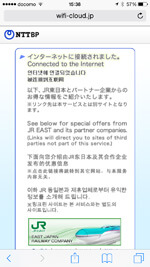
iPhoneを「Japan Connected-free Wi-Fi」アプリで「JR-EAST FREE Wi-Fi」に無料Wi-Fi接続します。
![]() 「Japan Connected-free Wi-Fi」アプリは1度の利用登録で複数の無料Wi-Fiサービスに接続可能になるアプリです。「Japan Connected-free Wi-Fi」アプリの登録方法については「iPhoneでの"Japan Connected-free Wi-Fi"アプリの使い方と設定方法」をご覧ください。
「Japan Connected-free Wi-Fi」アプリは1度の利用登録で複数の無料Wi-Fiサービスに接続可能になるアプリです。「Japan Connected-free Wi-Fi」アプリの登録方法については「iPhoneでの"Japan Connected-free Wi-Fi"アプリの使い方と設定方法」をご覧ください。
1. iPhoneの「Wi-Fi」設定で「JR-EAST FREE Wi-Fi」を選択する
iPhoneの「設定」から「Wi-Fi」を選択し、オンにします。"ネットワーク選択"欄から「JR-EAST FREE Wi-Fi」をタップして選択、接続します。
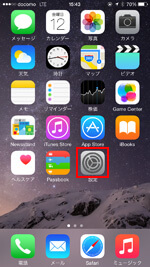
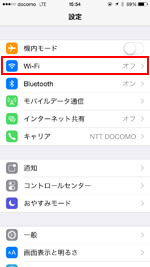
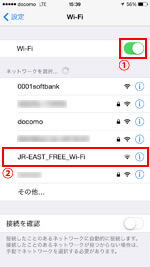
2. 「Japan Connected-free Wi-Fi」アプリで無料Wi-Fi接続する
iPhoneが「JR-EAST FREE Wi-Fi」に接続された後、「Japan Connected-free Wi-Fi」アプリを起動します。トップ画面から「インターネット接続へ」をタップすることで、Wi-Fi接続できます。

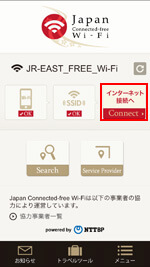
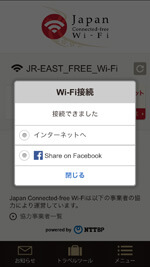
![]() 関連情報
関連情報
【Amazon】人気のiPhoneランキング
更新日時:2026/1/9 0:00
【Amazon】人気Kindleマンガ
更新日時:2026/1/9 0:00